Studio3 Wireless ヘッドフォンを設定して使う
Studio3 Wireless ヘッドフォンの接続方法や充電方法、また、デバイスで使う方法についてご説明します。

ヘッドフォンの電源を入れて充電する
電源ボタンを 1 秒間長押しします。
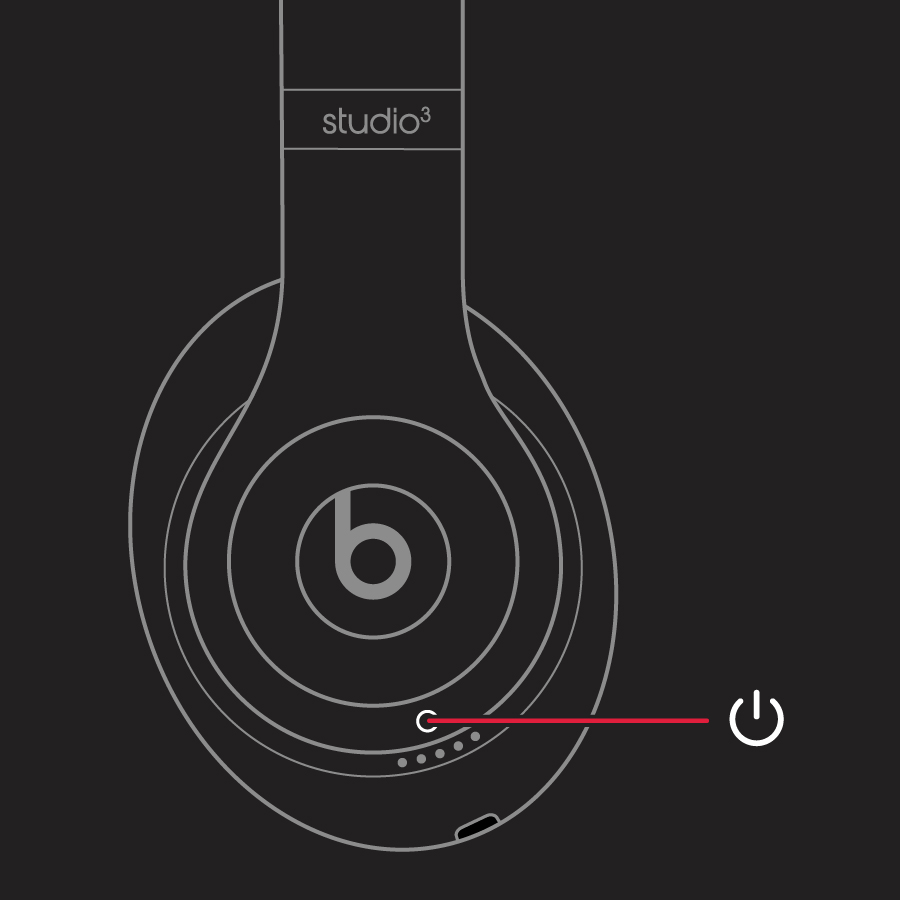
ヘッドフォンを充電するには、付属の micro USB ケーブルで電源に接続します。ヘッドフォンが充電されている間は、バッテリー残量表示の 5 つのランプが点滅します。ヘッドフォンが完全に充電されると、5 つのランプがすべて点灯します。
ヘッドフォンは、90 分間の充電で最大 22 時間の再生が可能です。Pure ANC 機能をオフにした状態では、最大 40 時間再生できます。Fast Fuel を使えば、10 分間の充電で最大 3 時間の再生が可能です。
ヘッドフォンの充電残量を確認する
バッテリー残量を確認するには、ヘッドフォンの電源が入っていることを確かめてから、ヘッドフォンの電源ボタンをタップし、右のイヤーカップのバッテリー残量表示の 5 つのランプを確認します。
ヘッドフォンをペアリングする
ヘッドフォンの電源を入れてから、インジケータランプが点灯し、点滅しない場合は、ヘッドフォンがすでにデバイスとペアリングされています。その場合は、別のデバイスに接続する手順を実行してください。
iOS 11 以降を搭載した iPhone とペアリングする
iPhone で、「設定」>「Bluetooth」の順に選択し、「Bluetooth」がオンになっていることを確認します。
ヘッドフォンの電源ボタンを 1 秒間押したままにします。
ヘッドフォンを、ロックが解除された iPhone の半径 5 cm 以内に近付けます。数秒経つと、接続するように案内するメッセージが iPhone に表示されます。
iPhone に表示される手順を実行します。
Mac や Bluetooth を使う別のデバイスとペアリングする
ヘッドフォンの電源ボタンを 5 秒間押したままにします。バッテリー残量表示の 5 つのランプが点滅したら、ヘッドフォンが検出可能になった合図です。
お使いのデバイスで Bluetooth の設定画面を開きます。たとえば、Mac では、Apple () メニュー >「システム環境設定」の順に選択し、「Bluetooth」をクリックします。Bluetooth がオンになっているか確認します。
検出された Bluetooth デバイスのリストからヘッドフォンを選択します。
iCloud にサインインしていて、iOS 11 以降、macOS Sierra 以降、または watchOS 3 以降を搭載しているほかのデバイスにも自動的にヘッドフォンがペアリングされます。
ヘッドフォンを使う
音楽の再生方法、音量の調節方法、Siri の使い方、通話方法、ノイズキャンセレーションの方法についてご説明します。
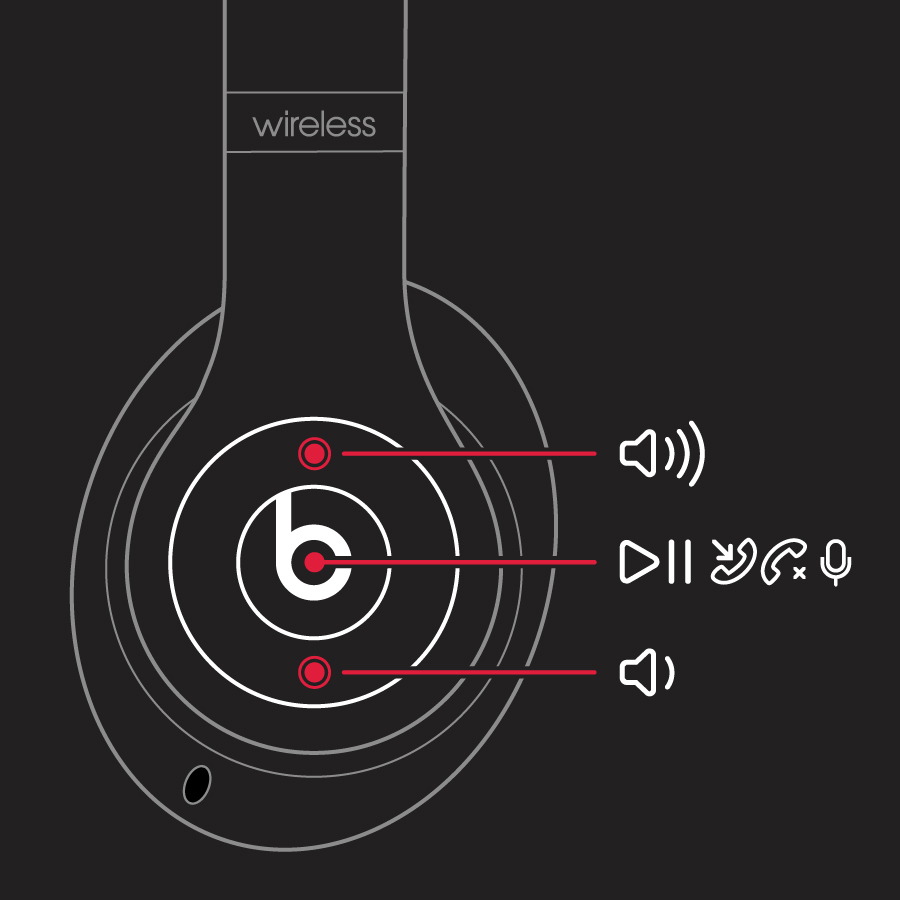
再生
左のイヤーカップにある を使うか、有線モードの場合は RemoteTalk ケーブルのセンターボタンを使います。
トラックを一時停止または再生するには、1 回押します。
次のトラックに進むには、2 回押します。前のトラックに戻るには、3 回押します。
トラックを早送りするには、2 回押して、2 回目を長押しします。トラックを巻き戻すには、3 回押して、3 回目を長押しします。
音量を調節する
再生音量または通話音量を調節するには、左のイヤーカップの の上下にある音量調節ボタンを使います。または、RemoteTalk ケーブルの音量調節ボタンを使います。
電話に出る
左のイヤーカップの を使うか、RemoteTalk ケーブルのセンターボタンを使います。
電話に出たり切ったりする場合は、1 回押します。
通話中にかかってきた 2 本目の電話に出て、最初の通話を保留にするには、1 回押します。2 本の通話がつながっているときは、この方法で通話を切り替えられます。
着信を拒否するには、1 秒間長押しします。
ヘッドフォンからの音声出力を停止して、通話を電話本体に切り替えるには、2 回押します。
ハンズフリーでコントロールする
iOS デバイスの Siri または別のデバイスの音声コマンド機能を作動させるには、左のイヤーカップの を使うか、RemoteTalk ケーブルのセンターボタンを使います。チャイム音が鳴るまで押し続けてから、話しかけてください。
Siri の機能は、国や地域によって異なる場合があります。
Pure ANC のオン/オフを切り替える
Beats Studio3 Wireless の電源を入れるたびに Pure ANC が有効になり、再生中の外部ノイズが減少します。Pure ANC のオン/オフを切り替えるには、ヘッドフォンをデバイスに接続している状態で電源ボタンを 2 回押します。
ヘッドフォンをアップデートする
ヘッドフォンを iOS 11 以降を搭載した iPhone とペアリングしている場合、ヘッドフォンのファームウェアは自動で最新バージョンにアップデートされます。
ヘッドフォンが iOS 11 以降を搭載した iPhone とペアリングされていない場合は、Beats ファームウェアアップデータを使うことができます。
関連情報
ピュア ANC (アダプティブノイズキャンセリング) について詳しくは、こちらの記事を参照してください。
Android 版 Beats アプリの使い方については、こちらの記事を参照してください。